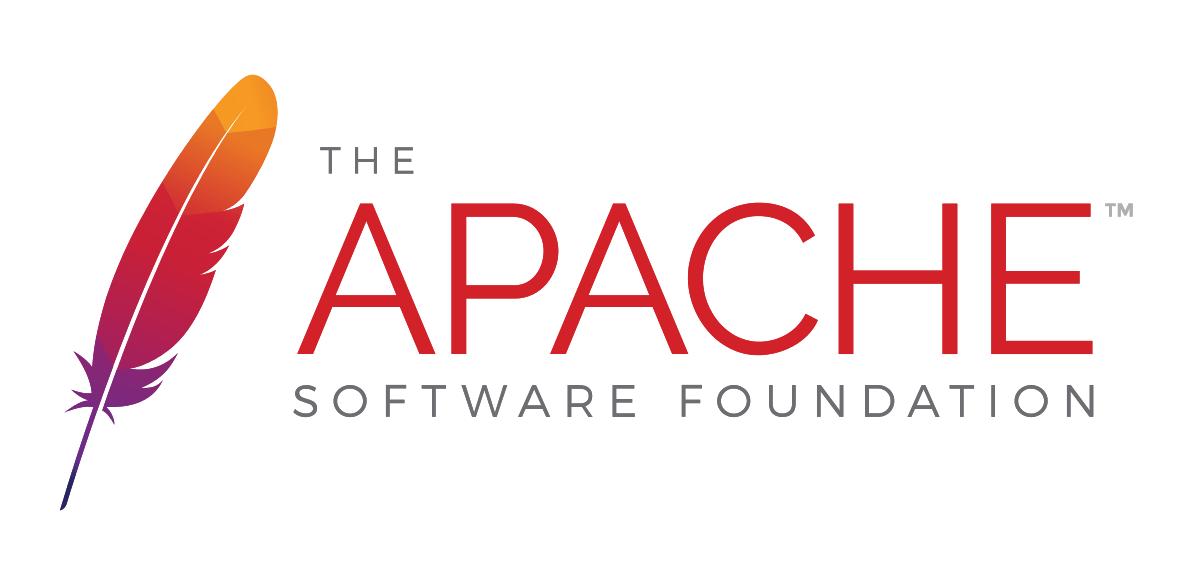Aliños para la seguridad y SEO WordPress
Archivos que comprometen la seguridad de WordPress deberemos editar el archivo .htaccess y añadir al principio del mismo el siguiente código:
# proteger wpconfig.php
<files wp-config.php>
order allow,deny
deny from all
</files>
# proteger htaccess
<files .htaccess>
order allow,deny
deny from all
</files>
Proteger el directorio wp-admin con una contraseña
Añadir en .htaccess
AuthType Basic
AuthName "Acceso restringido"
AuthUserFile "/home/NOMBRECUENTA/.htpasswds/public_html/wp-admin/passwd"
require valid-user
Para generar estos datos podemos utilizar una página como la siguiente: http://www.htaccesstools.com/htpasswd-generator/
Ocultar listado de ficheros en tus directorios
Simplemente añade esto al inicio de tu fichero .htaccess:
Options -Indexes
Añadir al principio.
Header always append X-Frame-Options SAMEORIGIN
Header set X-Content-Type-Options nosniff
Header set X-XSS-Protection "1; mode=block"
Borrar los ficheros license.txt, licencia.txt y readme.html
find / -name "license.txt" -exec rm -rf {} \;
find / -name "licencia.txt" -exec rm -rf {} \;
find / -name "readme.html" -exec rm -rf {} \;
Añadir compresión en .htaccess
<ifModule mod_gzip.c>
mod_gzip_on Yes
mod_gzip_dechunk Yes
mod_gzip_item_include file .(html?|txt|css|js|php|pl)$
mod_gzip_item_include handler ^cgi-script$
mod_gzip_item_include mime ^text/.*
mod_gzip_item_include mime ^application/x-javascript.*
mod_gzip_item_exclude mime ^image/.*
mod_gzip_item_exclude rspheader ^Content-Encoding:.*gzip.*
</ifModule>
Prueba de compresión
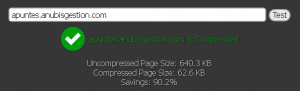
Cambiar Server Signature
cambiar /etc/apache2/conf-enabled/security.conf si existe
vim /etc/apache2/conf-enabled/security.conf
cambiar:
ServerTokens ProdServerSignature Off
si el fichero no existe crearlo
vim /etc/apache2/conf-available/security.conf
y añadir
ServerTokens Prod
ServerSignature Off
luego habilitarlo con
a2enconf security
service apache2 restart
Impactos: 0